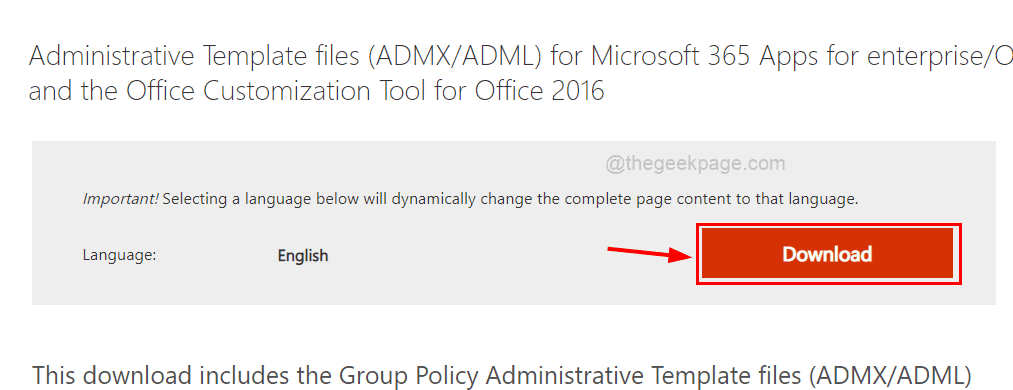MS Office არის Microsoft-ის მიერ დანერგილი აპლიკაციების ნაკრები Windows სისტემისთვის. ეს აპლიკაციები აუცილებელია სხვადასხვა ტიპის დოკუმენტების შესაქმნელად და რედაქტირებისთვის, როგორიცაა პრეზენტაციის სლაიდები, Word დოკუმენტები, ცხრილები და ა.შ.
ახლახან Windows-ის ბევრმა მომხმარებელმა დაიწყო შეცდომის შეტყობინება, როდესაც ცდილობდა MS Office-ის რომელიმე აპლიკაციის გახსნას მათ Windows სისტემაში. შეცდომის შეტყობინებაში ნათქვამია
- Რაღაც არასწორად წავიდა
- ვწუხვართ, მაგრამ თქვენი პროგრამის დაწყება ვერ ხერხდება.
- გთხოვთ, დარწმუნდეთ, რომ ის არ არის გამორთული სისტემის მიერ.
- შეცდომის კოდი: 1058-13
ამ შეცდომის გამო მათ ვერ შეძლეს ოფისის აპლიკაციის გახსნა და გამოყენება, რაც მათ უზარმაზარ პრობლემას უქმნის. ამ შეცდომის შეტყობინების პოტენციური მიზეზები ჩამოთვლილია ქვემოთ.
- VPN ან პროქსი სერვერის პრობლემები.
- გამორთულია Office ClickToRun სერვისი.
- მოძველებული Windows სისტემა და Office კომპლექტის პროგრამა.
- გრაფიკული ბარათის დრაივერის პრობლემები.
ამ პოტენციური მიზეზების გაანალიზების შემდეგ, ჩვენ შევიკრიბეთ ბევრი ინფორმაცია და შევადგინეთ რამდენიმე გამოსავალი ყველა მომხმარებლისთვის, ვინც ამ პრობლემის წინაშე დგას.
თუ თქვენც იგივეს განიცდით, გთხოვთ, განაგრძოთ ამ სტატიის კითხვა, რომელიც დაგეხმარებათ პრობლემის მოგვარებაში.
წყარო: https://techcult.com/fix-office-error-code-1058-13-in-windows-10/
Სარჩევი
შესწორება 1 – დაიწყეთ Office-ის კომპლექტის ClickToRun სერვისი
MS Office-ის ClickToRun სერვისი არის ინსტრუმენტი, რომელიც ჩამოტვირთავს MS Office პროდუქტების ინსტალაციისთვის საჭირო პაკეტებს სტრიმინგისთვის საჭირო დროის შემცირებით. თუ ClickToRun სერვისი რაიმე მიზეზით შეჩერებულია, ის აუცილებლად დაუშვებს ასეთ შეცდომებს Windows სისტემაში Office კომპლექტის გახსნის მცდელობისას.
ასე რომ, ჩვენ უნდა დავრწმუნდეთ, რომ ეს სერვისი დაწყებულია და მუშაობს სისტემაში ბრძანების ხაზის მეშვეობით ქვემოთ მოცემული ნაბიჯების დახმარებით.
ნაბიჯი 1: მდე გახსნა The გაიქეცი ბრძანების ველი სისტემაზე, დააჭირეთ ღილაკს ფანჯრები + რ კლავიშები თქვენს კლავიატურაზე.
ნაბიჯი 2: ერთხელ გაიქეცი ეკრანზე გამოჩნდება ყუთი, ჩაწერეთ სმდ წელს ტექსტური ყუთი საქართველოს გაშვება დიალოგური ფანჯარა და დააჭირეთ Ctrl + ცვლა + შედი გასაღებები ერთდროულად.

რეკლამა
ნაბიჯი 3: ეს გამოჩნდება UAC ეკრანზე, რომელიც უნდა მიიღოთ დაწკაპუნებით დიახ გაგრძელება.
ნაბიჯი 4: ეს ხსნის Command Prompt ფანჯარას, როგორც ადმინისტრატორი.
ნაბიჯი 5: ახლა ტიპი The ხაზის ქვემოთ ბრძანების სტრიქონში და დააჭირეთ შედი ბრძანების შესასრულებლად.
sc config clicktorunsvc start= auto
ნაბიჯი 6: ეს აკონფიგურირებს ClickToRun სერვისის დაწყების პარამეტრების პარამეტრს, რათა ყოველთვის ავტომატურად დაიწყოს.
ნაბიჯი 7: დასრულების შემდეგ, შეასრულოს The ბრძანების ქვემოთ Office-ის ClickToRun სერვისის დასაწყებად, რომელიც ჩართავს მას.
რეკლამა
sc დაწყება clicktorunsvc

ნაბიჯი 8: ზემოთ მოცემული ორი ბრძანების წარმატებით შესრულების შემდეგ, შეამოწმეთ პრობლემა მოგვარებულია თუ არა.
შესწორება 2 – გამორთეთ პროქსი და VPN პარამეტრები
ზოგჯერ, მომხმარებლის მიერ დაყენებული Proxy და VPN სერვერის პარამეტრები ერევა ზოგიერთ აპლიკაციაში, რადგან ისინი იცავს აპლიკაციებს ვირუსებისა და მავნე პროგრამებისგან. ამიტომ, ჩვენ ვთხოვთ ჩვენს მომხმარებლებს გამორთონ როგორც პროქსი, ასევე VPN სერვერის პარამეტრები თავიანთ სისტემაზე ქვემოთ მოცემული ნაბიჯების დაცვით.
როგორ გამორთოთ პროქსის პარამეტრები
ნაბიჯი 1: სისტემაში პროქსი გვერდის გასახსნელად დააჭირეთ ღილაკს ფანჯრები გასაღები და ტიპი პროქსის პარამეტრების შეცვლა.
ნაბიჯი 2: აირჩიეთ პროქსის პარამეტრების შეცვლა სისტემის პარამეტრები ძიების შედეგებიდან, როგორც ნაჩვენებია ქვემოთ მოცემულ ეკრანის სურათზე.
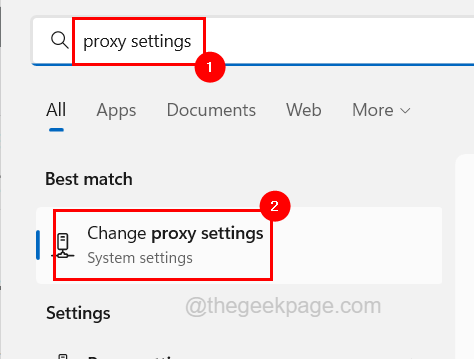
ნაბიჯი 3: Proxy გვერდზე ავტომატური პროქსის დაყენების ქვეშ, დააწკაპუნეთ პარამეტრების ავტომატურად აღმოჩენა გადართეთ ღილაკი მის დასაბრუნებლად გამორთულია როგორც ქვემოთაა ნაჩვენები.
ნაბიჯი 4: შემდეგ დააჭირეთ რედაქტირება რედაქტირების ფანჯრის გასახსნელად გამოიყენეთ დაყენების სკრიპტის პარამეტრის ღილაკი.
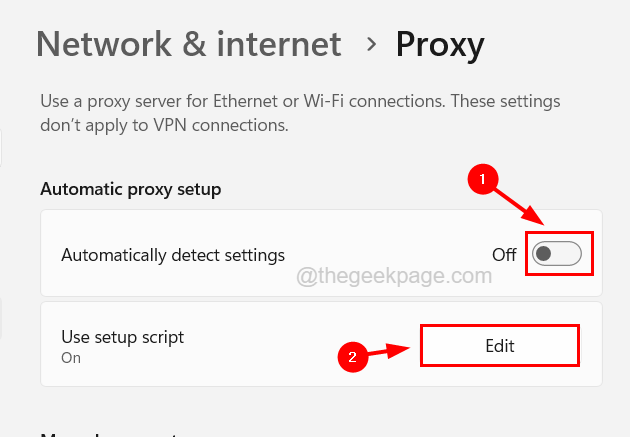
ნაბიჯი 5: რედაქტირების დაყენების სკრიპტის ფანჯარაში გადაუხვიეთ გამორთულია The გამოიყენეთ დაყენების სკრიპტი მისი გადართვის ღილაკზე დაჭერით და შემდეგ დააწკაპუნეთ Გადარჩენა.
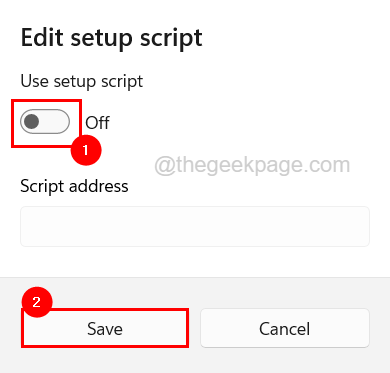
ნაბიჯი 6: დასრულების შემდეგ გადადით პროქსის ხელით დაყენება განყოფილება და დააწკაპუნეთ რედაქტირება ღილაკი მის ქვეშ რედაქტირების ფანჯრის გასახსნელად.
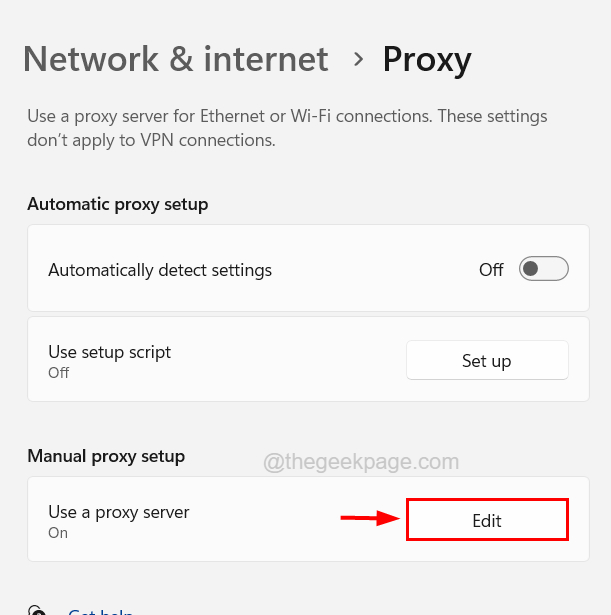
ნაბიჯი 7: შემობრუნება გამორთულია The პროქსის ხელით დაყენება მისი გადართვის ღილაკზე დაჭერით და დაწკაპუნებით Გადარჩენა შეინახეთ ცვლილებები და დახურეთ რედაქტირების ფანჯარა, როგორც ეს ნაჩვენებია ქვემოთ.
რეკლამა
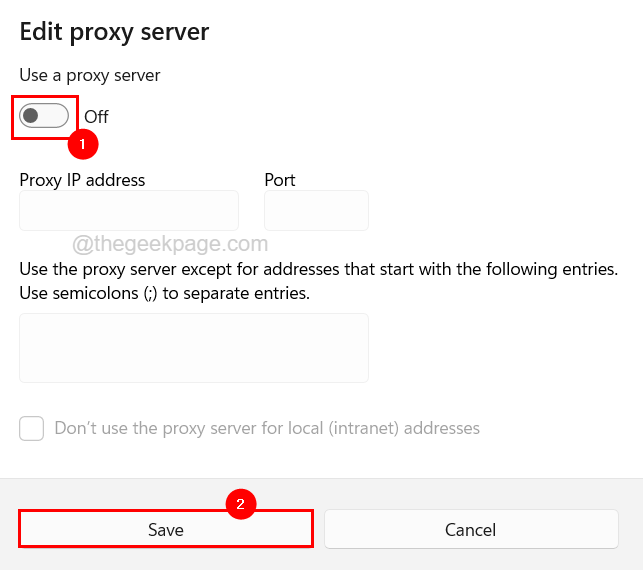
როგორ გამორთოთ VPN პარამეტრები
ნაბიჯი 1: დააჭირეთ ფანჯრები გასაღები და ტიპი vpn პარამეტრები.
ნაბიჯი 2: დააწკაპუნეთ VPN პარამეტრები ვარიანტი შედეგებიდან, როგორც ნაჩვენებია ქვემოთ მოცემულ ეკრანის სურათზე.
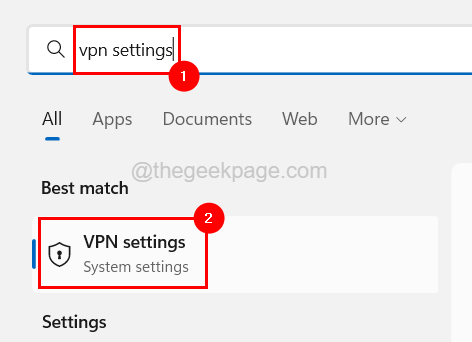
ნაბიჯი 3: VPN გვერდზე, ყველა VPN კავშირის განყოფილების გაფართოებული პარამეტრების ქვეშ ნახავთ ორ ვარიანტს.
ნაბიჯი 4: ასე რომ, პირველი შემობრუნება გამორთულია The VPN-ის დაშვება მრიცხველ ქსელებზე ვარიანტი მისი გადართვის ღილაკზე დაწკაპუნებით, როგორც ნაჩვენებია ქვემოთ.
ნაბიჯი 5: შემდეგ გააკეთეთ იგივე VPN-ის დაშვება როუმინგის დროს მისი გადაქცევის ვარიანტი გამორთულია როგორც ქვემოთაა ნაჩვენები.
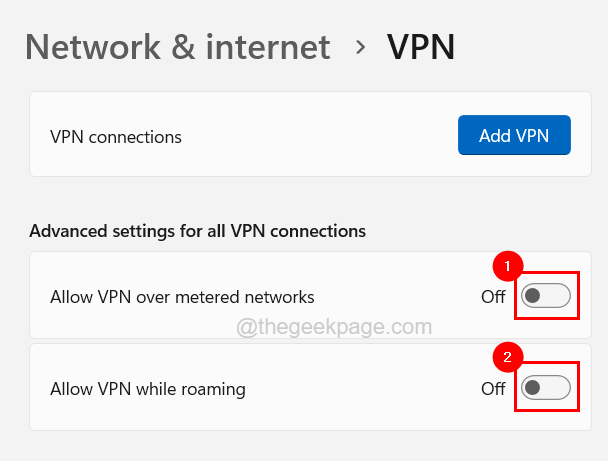
შესწორება 3 – ხელახლა დააინსტალირეთ MS Office Suite
თუ რაიმე პრობლემაა იმის გამო, რომ MS Office კომპლექტის ინსტალაციის პროცესი სწორად არ არის შესრულებული, მაშინ ასეთი შეცდომები ხშირად ხდება სისტემაში, როგორც ზემოთ განვიხილეთ ამ მეთოდით. ასე რომ, ჩვენ შეგვიძლია გადავწყვიტოთ ეს საკითხი სისტემაში MS Office კომპლექტის ხელახლა ინსტალაციის მცდელობით.
მიჰყევით ქვემოთ მოცემულ ნაბიჯებს, თუ როგორ უნდა გააკეთოთ ეს.
ნაბიჯი 1: გახსენით დაინსტალირებული აპების გვერდი დაჭერით The ფანჯრები გასაღები და აკრეფა დაყენებულიაპლიკაციები.
ნაბიჯი 2: შემდეგ აირჩიეთ დაინსტალირებული აპლიკაციები გვერდი ძიების შედეგებიდან, როგორც ნაჩვენებია ქვემოთ.

ნაბიჯი 3: როგორც კი იხსნება დაინსტალირებული აპების გვერდი, აკრიფეთ Microsoft Office საძიებო ზოლში გვერდის თავზე.
ნაბიჯი 4: ის აჩვენებს ყველა აპს ოფისის სახელით.
ნაბიჯი 5: დააწკაპუნეთ მეტი ვარიანტის ჩვენება (ჰორიზონტალური ელიფსის ხატულა) საქართველოს Microsoft Office კომპლექტი სიიდან მეტი ვარიანტის სანახავად.
ნაბიჯი 6: აირჩიეთ დეინსტალაცია სიიდან.
რეკლამა
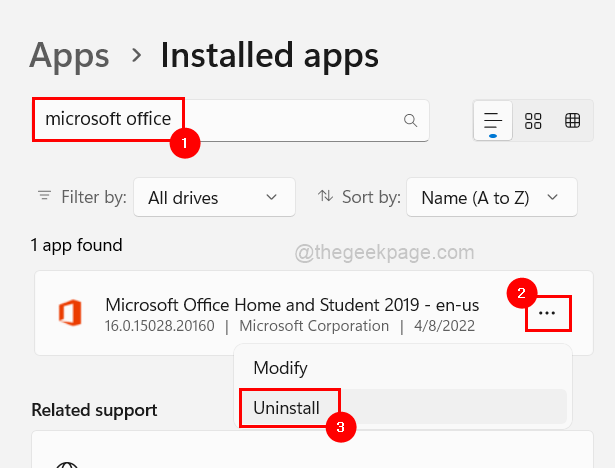
ნაბიჯი 7: შემდეგ დააჭირეთ დეინსტალაცია პატარა ამომხტარ ფანჯარაში დადასტურებისთვის, როგორც ეს ნაჩვენებია ქვემოთ.
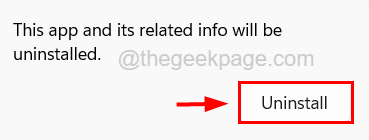
ნაბიჯი 8: ეს დაიწყებს MS Office კომპლექტის დეინსტალაციას სისტემიდან და როგორც კი ეს დასრულდება, დახურეთ დაინსტალირებული აპლიკაციების გვერდი.
ნაბიჯი 9: შემდეგი, გადადით Microsoft-ის ანგარიში მთავარ გვერდზე და დააწკაპუნეთ Შებრძანდით თქვენი Microsoft ანგარიშის სერთიფიკატების გამოყენებით შესვლისთვის.
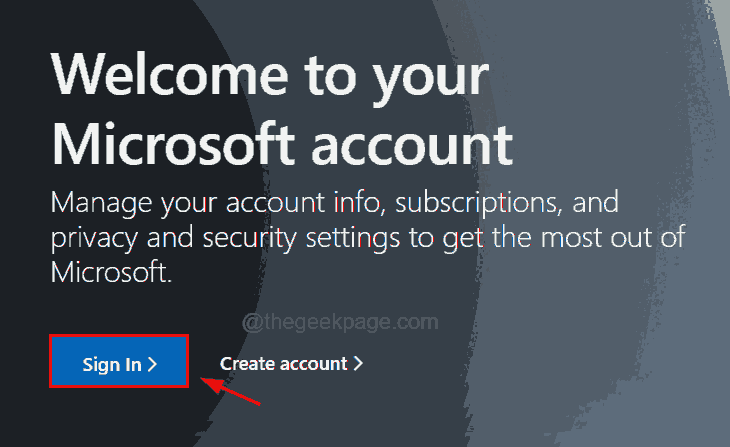
ნაბიჯი 10: Microsoft-ის ვებსაიტზე თქვენი ანგარიშის გამოყენებით შესვლის შემდეგ დააწკაპუნეთ სერვისები და გამოწერები ვარიანტი ზედა მენიუს ზოლში, როგორც ნაჩვენებია ქვემოთ.
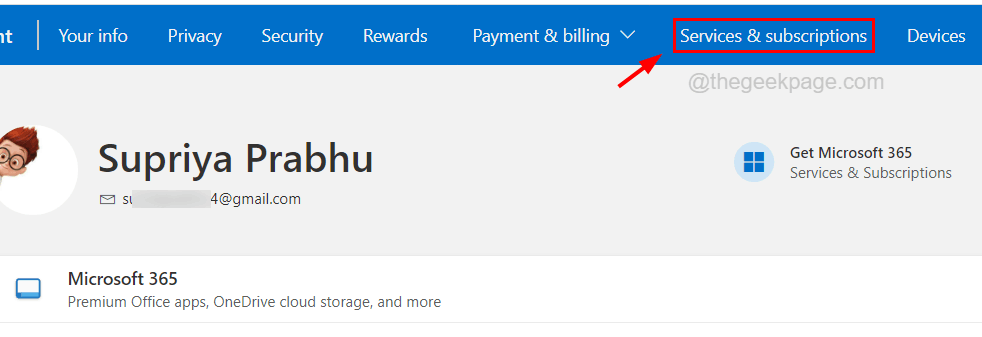
ნაბიჯი 11: დააწკაპუნეთ Დაინსტალირება ზე ოფისი სახლი და სტუდენტი გამოწერა ჩამოტვირთვის დასაწყებად და შემდეგ სისტემაში MS Office კომპლექტის ინსტალაციისთვის.
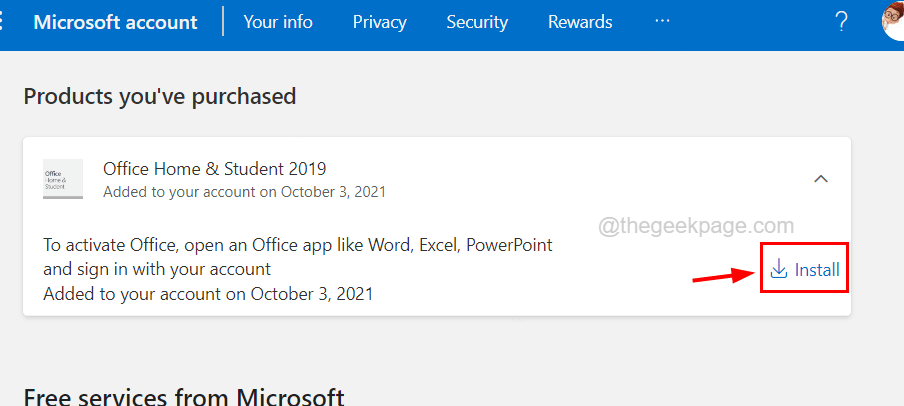
ნაბიჯი 12: მიჰყევით ეკრანზე მითითებებს MS Office კომპლექტის ჩამოტვირთვისა და ინსტალაციის პროცესის შესასრულებლად.
შესწორება 4 – განაახლეთ გრაფიკული ბარათის დრაივერი
ზოგიერთი მომხმარებელი ამტკიცებდა, რომ მათ სისტემაზე გრაფიკული ბარათის დრაივერის განახლებამ გადაჭრა ეს პრობლემა და მათ შეძლეს MS Office კომპლექტის ყველა აპლიკაციის გაშვება, როგორიცაა word, excel და ა.შ. მოდით, ასევე ვცადოთ გრაფიკული ბარათის დრაივერის განახლება და ვნახოთ, მუშაობს თუ არა ეს ჩვენთვისაც.
აქ მოცემულია ნაბიჯები, თუ როგორ უნდა განაახლოთ გრაფიკული ბარათის დრაივერი.
ნაბიჯი 1: დააჭირეთ Windows + X კლავიშები ერთად და შემდეგ დააჭირეთ მ გასაღები კლავიატურაზე, რომელიც ხსნის Მოწყობილობის მენეჯერი.
ნაბიჯი 2: მოწყობილობის მენეჯერის ფანჯრის გახსნის შემდეგ, ორჯერ დააწკაპუნეთ ზე ჩვენების გადამყვანები გაფართოვდეს და შემდეგ დააწკაპუნეთ მარჯვენა ღილაკით ზე გრაფიკული დაფა.
ნაბიჯი 3: აირჩიეთ დრაივერის განახლება კონტექსტური მენიუდან, როგორც ეს ნაჩვენებია ქვემოთ.
რეკლამა
რეკლამა
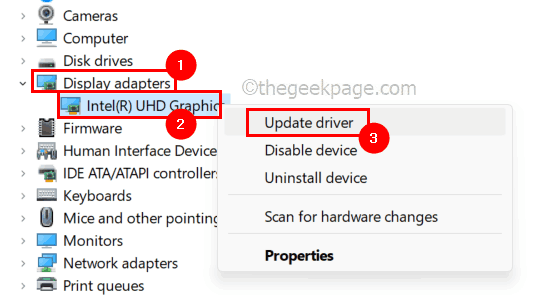
ნაბიჯი 4: დააწკაპუნეთ ავტომატურად მოძებნეთ მძღოლები უახლესი დრაივერის ონლაინ ძიების გაგრძელების ვარიანტი.
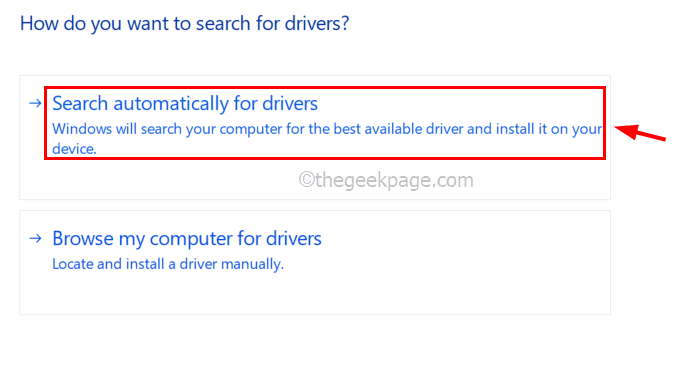
ნაბიჯი 5: დასრულების შემდეგ დახურეთ მოწყობილობის მენეჯერი.
შესწორება 5 – განაახლეთ Windows სისტემა
ჩვეულებრივ, მოძველებული Windows სისტემა ბევრ პრობლემას იწვევს სისტემაში რაიმე პროგრამული უზრუნველყოფის გახსნის ან გაშვებისას. ამიტომ უმჯობესია რეგულარულად განაახლოთ Windows სისტემა ქვემოთ აღწერილი ნაბიჯების გამოყენებით.
ნაბიჯი 1: დააჭირეთ ფანჯრები + რ კლავიატურაზე კლავიშები ერთად.
ნაბიჯი 2: ეს იხსნება ზევით გაიქეცი ბრძანების ველი ეკრანზე და შემდეგ უნდა აკრიფოთ ms-პარამეტრები: windowsupdate მის ტექსტურ ყუთში და დააჭირეთ შედი გასაღები.

ნაბიჯი 3: ახლა ვინდოუსის განახლება გვერდი გაიხსნება სისტემაში.
ნაბიჯი 4: დააწკაპუნეთ Შეამოწმოთ განახლებები ზედა მარჯვნივ, როგორც ნაჩვენებია ქვემოთ.

ნაბიჯი 5: ეს იწყებს Windows სისტემისთვის ხელმისაწვდომი ნებისმიერი განახლების ძიებას.
ნაბიჯი 6: თუ რომელიმე იპოვეს, გთხოვთ, ჩამოტვირთოთ და დააინსტალიროთ ყველა და შემდეგ გადატვირთეთ სისტემა.
შესწორება 6 – ეწვიეთ Microsoft-ის მხარდაჭერის გვერდს
თუ არაფერი გამოვიდა, ყოველთვის შეგიძლიათ დაუკავშირდეთ Microsoft-ის მხარდაჭერის გუნდს ნებისმიერი შეკითხვისა და პრობლემის შესახებ, რომელიც დაკავშირებულია მათ პროდუქტებთან.
შეგიძლიათ ეწვიოთ Microsoft მხარდაჭერის საკონტაქტო გვერდს დაწკაპუნებით აქ
Ნაბიჯი 1 - ჩამოტვირთეთ Restoro PC Repair Tool აქედან
ნაბიჯი 2 - დააწკაპუნეთ სკანირების დაწყებაზე, რათა ავტომატურად იპოვოთ და მოაგვაროთ ნებისმიერი კომპიუტერის პრობლემა.